Word怎么给文档设置编辑限制保护#新人打卡#
1、第一步:打开Word文档,点击【审阅】选项卡
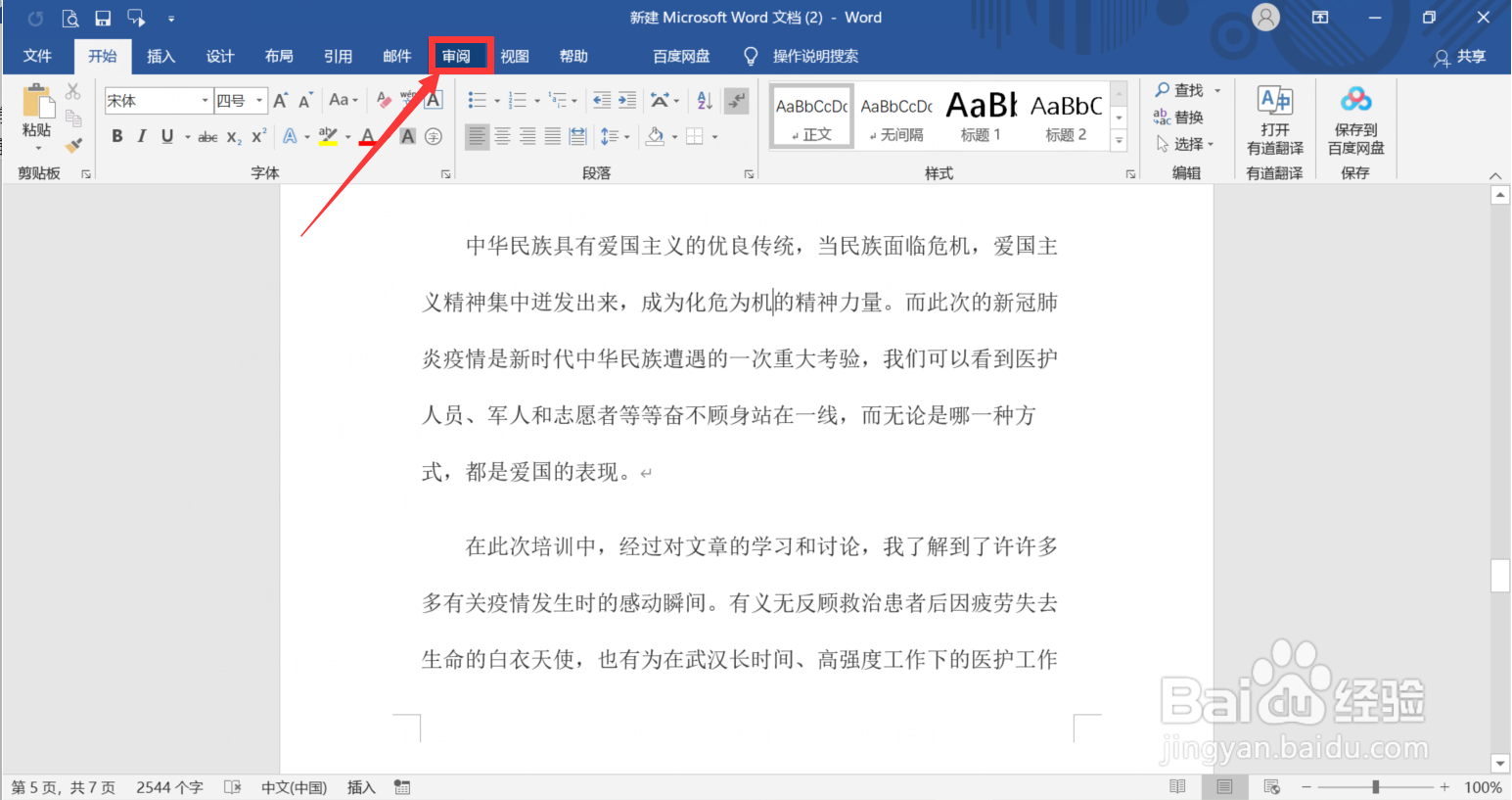
2、第二步:点击【限制编辑】(下图箭头所指处)

3、第三步:勾选✔【仅允许在文档中进行此类型的编辑】选项
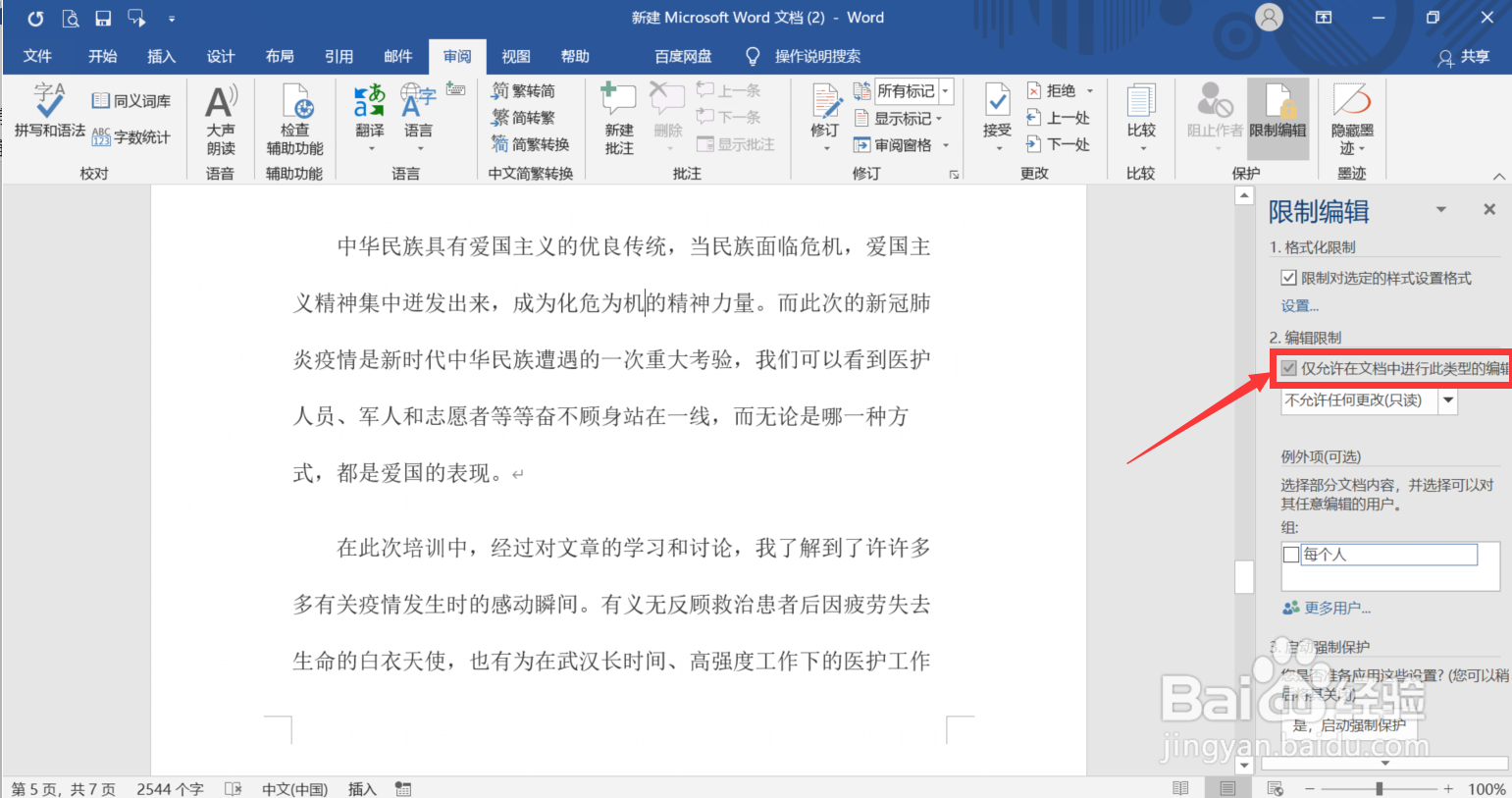
4、第四步:点击【是,启动强制保护】
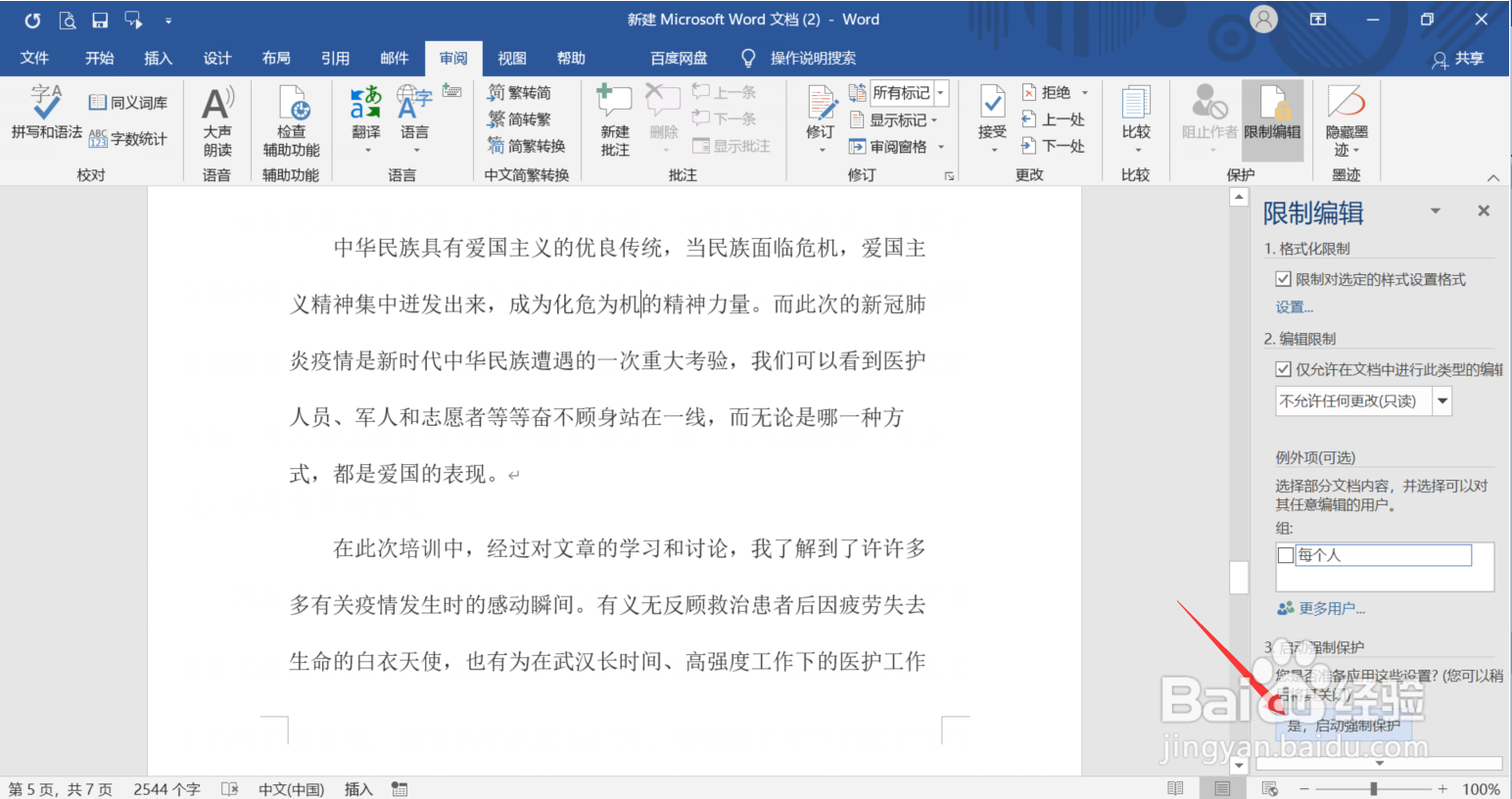
5、第五步:设置密码,再次输入密码,点击【确定】即可
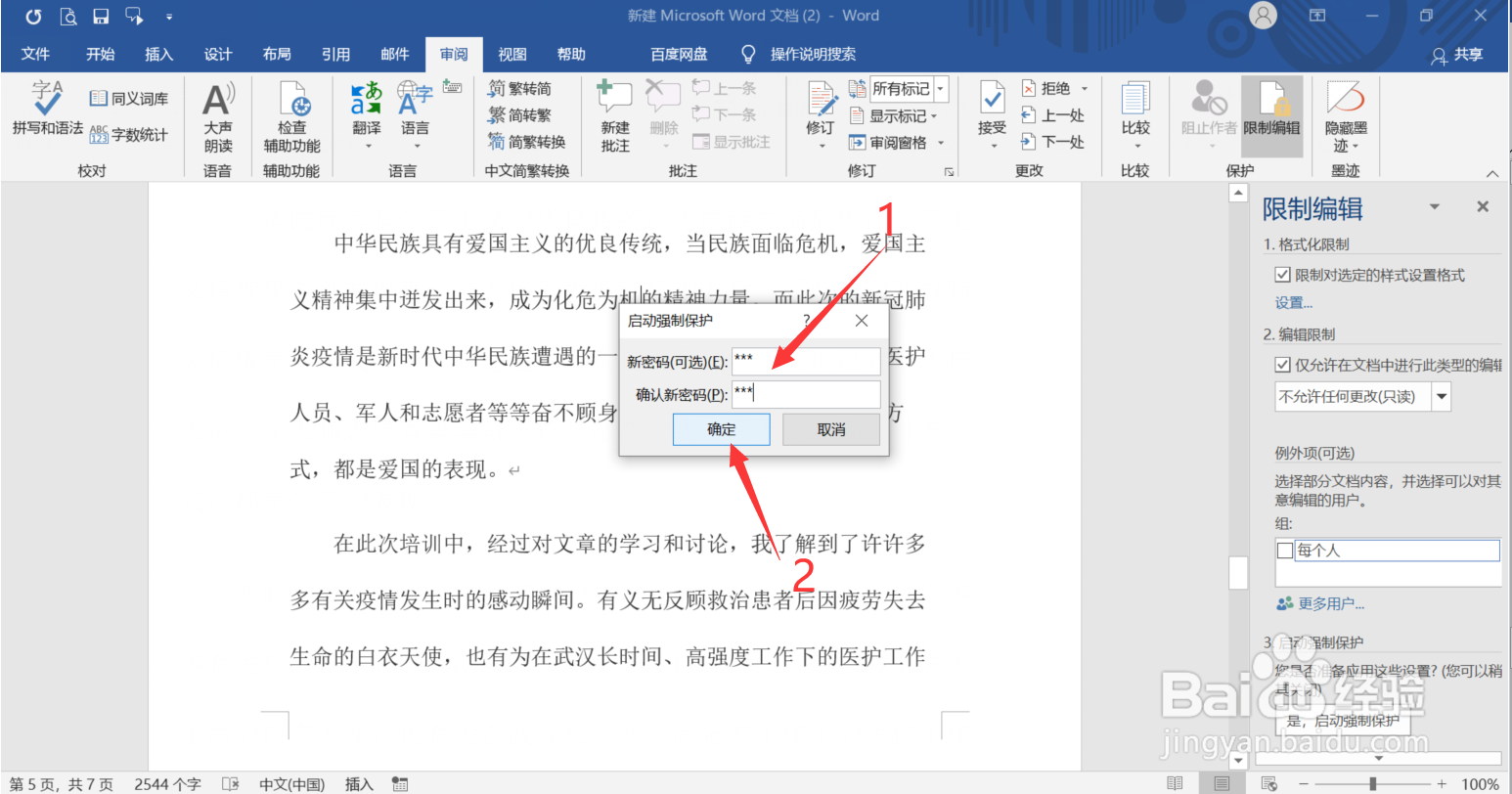
6、第六步:这时修改文档,左下角会显示:由于所选内容已被锁定,您无法进行此更改,这样就设置成功了
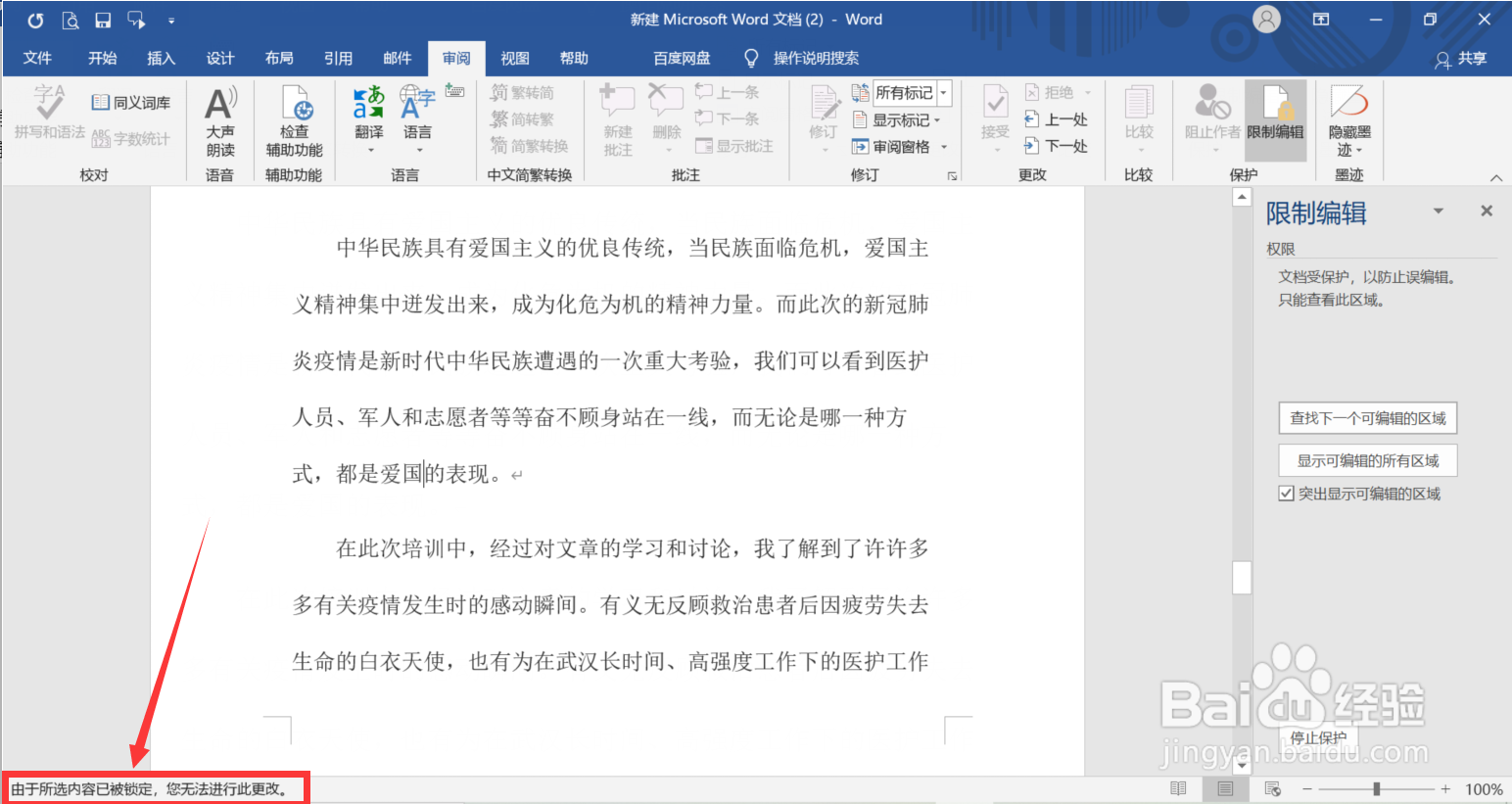
1、点击【审阅】
2、点击【限制编辑】
3、勾选✔【仅允许在文档中进行此类型的编辑】
4、点击【是,启动强制保护】
5、设置密码,点击【确定】
6、修改文档时左下角会显示:由于所选内容已被锁定,您无法进行此更改
声明:本网站引用、摘录或转载内容仅供网站访问者交流或参考,不代表本站立场,如存在版权或非法内容,请联系站长删除,联系邮箱:site.kefu@qq.com。
阅读量:26
阅读量:175
阅读量:79
阅读量:118
阅读量:183